Întrebare
Problemă: Cum să remediați eroarea „Un administrator v-a blocat să rulați această aplicație” pe Windows 10?
Microsoft cu Windows 10 mă deranjează. Un bug urmat de altul! Voi avea ceva timp liber pentru a remedia erorile Windows 10??? De data aceasta, sistemul neagă încercările mele de a descărca sau instala software cu mesajul de eroare „An administratorul v-a blocat să rulați această aplicație.” Eu sunt administrator, dar apare mesajul oricum. Ce ar trebuii să fac?
Răspuns rezolvat
„Un administrator v-a blocat să rulați această aplicație” este o eroare a sistemului de operare Windows, care împiedică utilizatorii săi să descarce/instaleze aplicații sau drivere de sistem. Deși există unele rapoarte despre această eroare care apare pe versiunile mai vechi de Windows (7, 8, 8.1), ea este primită cel mai frecvent de utilizatorii Windows 10 după instalarea Actualizărilor de caracteristici.
Microsoft a reprezentat multe inovații în ceea ce privește securitatea cu Windows 10, deoarece versiunile anterioare ale sistemului de operare au fost condamnate pentru sistemul de securitate slab[1]. Versiunile mai vechi de Windows nu aveau serviciul de protecție pentru verificarea fișierelor și a programelor pe care proprietarul computerului încearcă să le descarce sau să le instaleze. În plus, niciuna dintre caracteristicile Windows mai vechi nu a avut un motor AV încorporat, lăsând astfel responsabilitatea protecției sistemului în mâinile utilizatorilor.
Din acest motiv, Microsoft a dezvoltat o varietate de caracteristici orientate spre securitate,[2] de exemplu, Windows Defender încorporat sau serviciul User Account Control (UAC). Unele dintre ele au fost lansate cu Windows 8 și 8.1, dar cea mai mare parte a caracteristicilor de securitate au apărut cu Windows 10 în mod excepțional.
Din păcate, însă serviciul încorporat Windows Defender și User Account Control (UAC) funcționează adesea excesiv de agresiv. Mulți oameni au raportat UAC pentru că le-a împiedicat să instaleze aplicații și mesajul de avertizare inexplicabil „Un administrator v-a blocat să rulați această aplicație”.
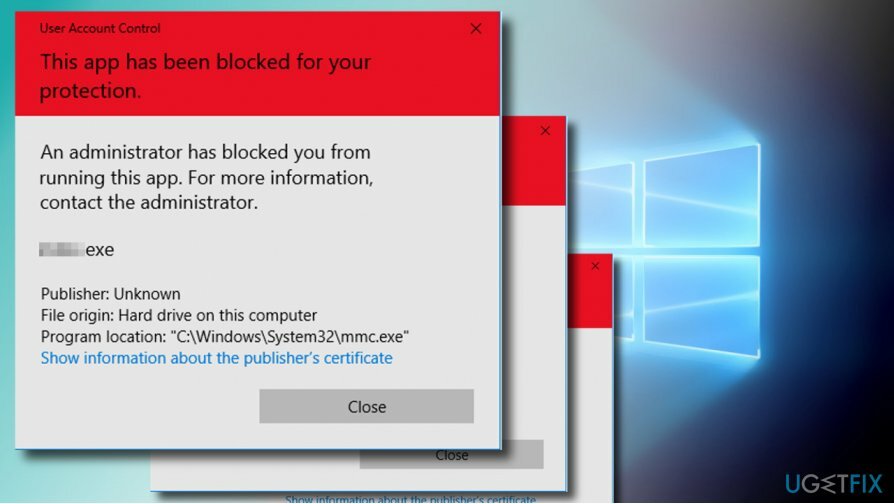
Scopul acestei ferestre pop-up este acela de a asigura sistemul împotriva rulării suspecte setup.exe[3] fișiere, care pot transfera un virus în sistem. Acesta este un instrument pentru protecția mașinii, având în vedere cât de des fișierele .exe sunt utilizate abuziv de către criminali pentru a rula încărcături utile de ransomware, troieni sau alte infecții cibernetice.
Prin urmare, dacă nu știți nimic despre fiabilitatea și securitatea fișierului sau a aplicației, mai ales dacă a fost descărcat dintr-un sursă terță parte, nu vă recomandăm insistent să ignorați eroarea „Un administrator v-a blocat să rulați această aplicație” și să rulați aplicația/fișierul oricum.
Cu toate acestea, solicitarea UAC „Un administrator v-a blocat să rulați această aplicație” nu este, de obicei, direct legată de fișierele sau aplicațiile care sunt descărcate. În majoritatea cazurilor, acest mesaj apare atunci când se ocupă de conținutul legitim, de exemplu, un driver de sistem descărcat direct de la producător.
Utilizatorii Windows nu sunt mulțumiți de această problemă, deoarece se pare că este un fals pozitiv. În majoritatea cazurilor de eroare „Un administrator v-a blocat să rulați această aplicație”, utilizatorii sunt semnati folosind Cont de administrator sau privilegii administrative, ceea ce înseamnă că au dreptul deplin de a face modificări pe gazdă mașinărie.
Conform rapoartelor utilizatorilor, mulți dintre ei întâlnesc fereastra pop-up „Un administrator v-a blocat să rulați această aplicație” atunci când încearcă să ruleze promptul de comandă cu privilegii administrative. Dacă nu sunteți sigur dacă aceasta este problema exactă care se întâmplă pe computer, faceți clic dreapta Tasta Windows, și selectați Prompt de comandă (administrator). Dacă linia de comandă a fost blocată de mesajul de mai jos, vă rugăm să urmați remediile furnizate în această postare.
Un administrator v-a blocat să rulați această aplicație. Pentru mai multe informații, contactați administratorul.
Remedierea erorii „Un administrator v-a blocat să rulați această aplicație” pe Windows 10
Pentru a repara sistemul deteriorat, trebuie să achiziționați versiunea licențiată a Reimaginează Reimaginează.
IMPORTANT: rularea unui fișier sau descărcarea unui program, ceea ce provoacă „administratorul v-a blocat să rulați acest lucru Alerta aplicației” NU este recomandată decât dacă sunteți sigur că dezvoltatorul/proprietarul și distribuitorul fișierului/aplicației poate fi de încredere.
Rulați fișierul prin Linia de comandă ridicată
Pentru a repara sistemul deteriorat, trebuie să achiziționați versiunea licențiată a Reimaginează Reimaginează.
Puteți remedia eroarea „Administratorul v-a blocat să rulați această aplicație” și să rulați fișierul/aplicația necesară prin linia de comandă cu privilegii de administrare.
- Faceți clic dreapta pe fișierul executabil pe care doriți să îl rulați.
- Selectați Proprietăți și deschideți General fila.
- Copiați o cale completă a locației fișierului. Ar trebui să fie dat sub Locații.
- După aceea, faceți clic dreapta pe Tasta Windows și selectați Prompt de comandă (administrator).
- Lipiți patch-ul fișierului copiat în comandă (de ex. C:\\Dell\\Drivers\\24T1W\\R235168\\Setup.exe)
- În cele din urmă, apăsați introduce pentru a executa comanda.
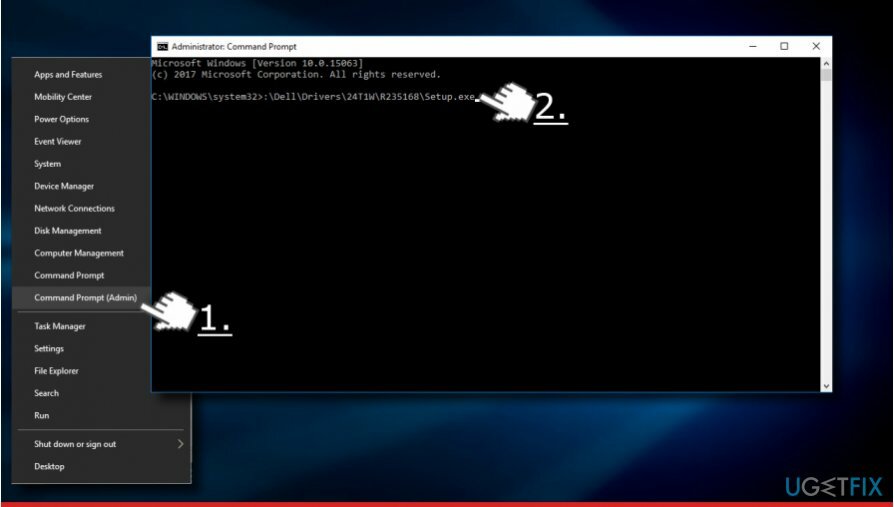
Dacă această metodă nu a rezolvat problema, încercați să mutați fișierul .exe într-o altă locație (aleatorie) și reîncercați pașii indicați mai sus. Locația poate fi restricționată și poate fi, de asemenea, vinovată.
Rulați aplicația/fișierul prin contul de administrator ascuns
Pentru a repara sistemul deteriorat, trebuie să achiziționați versiunea licențiată a Reimaginează Reimaginează.
Una dintre modalitățile de a dezactiva eroarea „Administratorul v-a blocat să rulați această aplicație” și de a rula aplicația sau fișierul necesar este să activați contul de administrator ascuns. Dacă nu ați încercat niciodată să-l activați, următorul ghid vă va ajuta:
- Faceți clic dreapta pe Tasta Windows și selectați Prompt de comandă (administrator).
- Introduceți administrator net user /activ: da comanda și apăsați Introduce.
- Dacă în cazul executării cu succes a comenzii, ar trebui să primiți o confirmare care spune „Comanda a fost finalizată cu succes”.
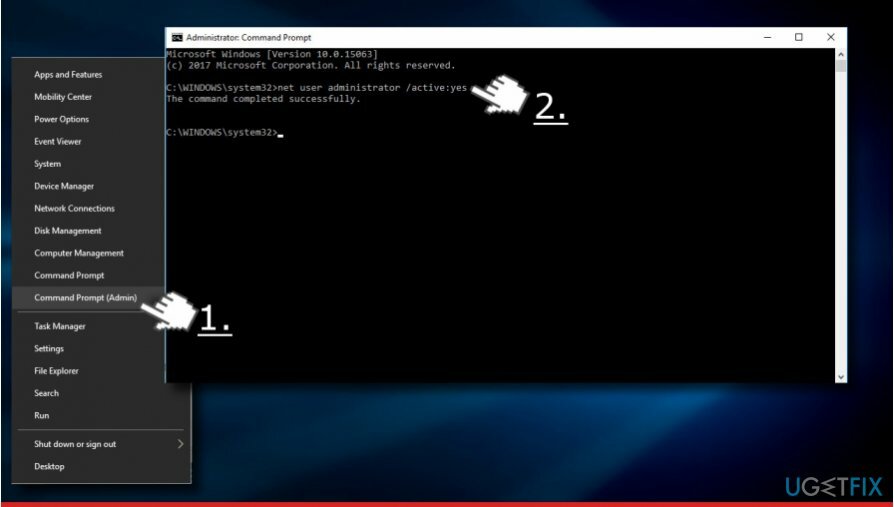
- Închideți promptul de comandă și deconectați-vă de la contul dvs.
- Veți vedea contul de administrator în partea din stânga jos a ecranului.
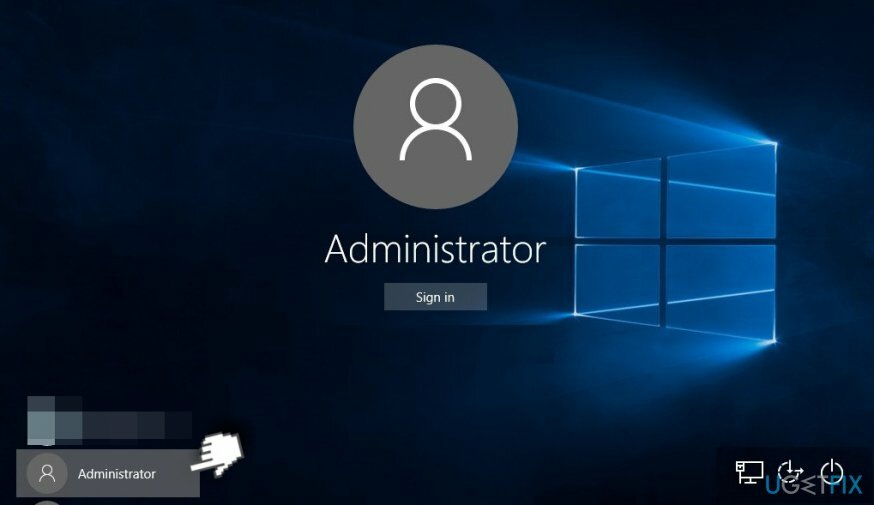
- Conectați-vă la el.
- Găsiți aplicația sau fișierul .exe pe care nu le puteați instala/rulați înainte.
- Dacă eroarea „Un administrator v-a blocat să rulați această aplicație” a fost remediată cu succes, deconectați-vă de la contul de administrator și conectați-vă la contul original.
- În cele din urmă, deschideți din nou Linia de comandă și introduceți administrator net user /activ: nu comandă pentru a dezactiva contul de administrator ascuns.
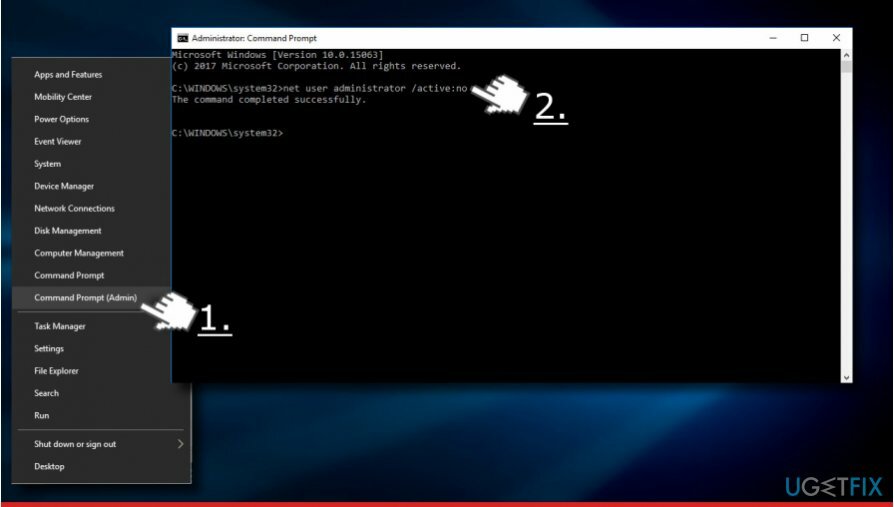
Dezactivați temporar instrumentul AV
Pentru a repara sistemul deteriorat, trebuie să achiziționați versiunea licențiată a Reimaginează Reimaginează.
Dacă metodele anterioare nu au ajutat la remedierea erorii „Un administrator v-a blocat să rulați această aplicație”. pe sistemul de operare Windows, atunci vă recomandăm să dezactivați temporar software-ul de securitate care rulează pe mașinărie. Chiar dacă este un Windows Defender încorporat, unele incompatibilități software care ar fi putut fi declanșate de actualizările caracteristicilor Windows pot fi vinovate.
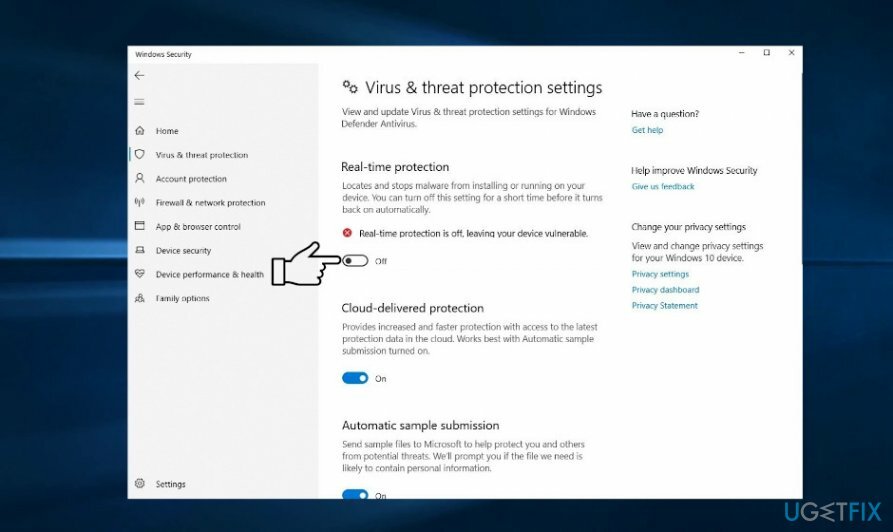
Dacă apare fereastra pop-up UAC când încercați să rulați o singură aplicație, atunci este clar că problema este legată de software. În acest caz, puteți încerca să adăugați fișierul executabil care declanșează eroarea la lista de excepții. Deoarece pașii acestui proces diferă în ceea ce privește programul AV, ar trebui să verificați instrucțiuni separate cu privire la producătorul AV.
În cazul în care nu ați reușit să adăugați o excepție sau adăugarea nu a reușit să eliminați mesajul „Un administrator are v-a blocat să rulați această aplicație” din contul dvs., apoi încercați să dezactivați motorul AV temporar. Cu toate acestea, nu se recomandă păstrarea sistemului neprotejat, așa că asigurați-vă că activați software-ul odată ce problema dispare.
Schimbați tipul de cont
Pentru a repara sistemul deteriorat, trebuie să achiziționați versiunea licențiată a Reimaginează Reimaginează.
Dacă primiți în mod aleatoriu eroarea Administratorul dvs. a blocat acest program atunci când încercați să descărcați o aplicație pe sistem, este foarte probabil ca contul la care sunteți conectat în prezent să nu aibă cele necesare privilegii. Din acest motiv, fiecare încercare este blocată de UAC. Pentru a remedia acest lucru, încercați acești pași:
- Asigurați-vă că sunteți conectat cu contul de administrator.
- Dacă nu aveți un cont de administrator, atunci activați contul de administrator ascuns, așa cum este explicat mai sus,
- Acum apăsați Tasta Windows + I a deschide Setări și deschis Conturi secțiune.
- Deschide Familia și alți oameni secțiunea din panoul din stânga.
- Faceți clic pe Schimbați tipul de cont opțiune.
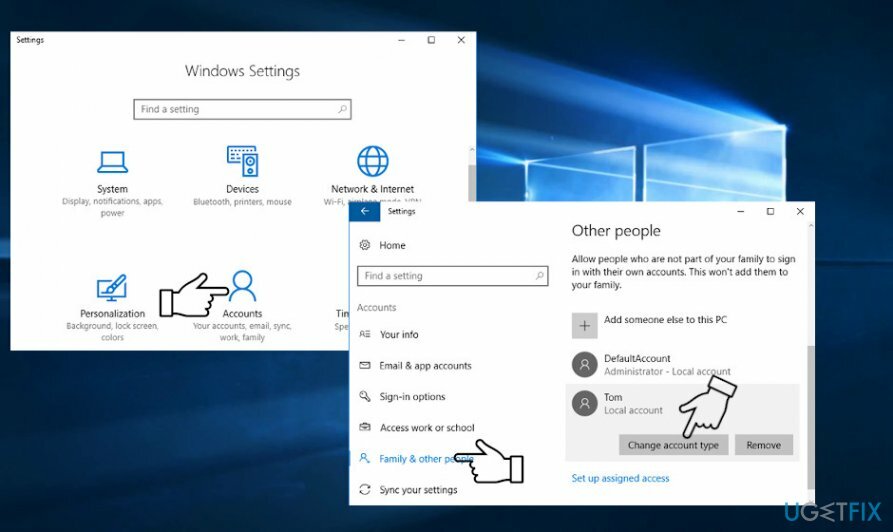
- Setați tipul de cont la Administrator și faceți clic O.K pentru a salva modificările.
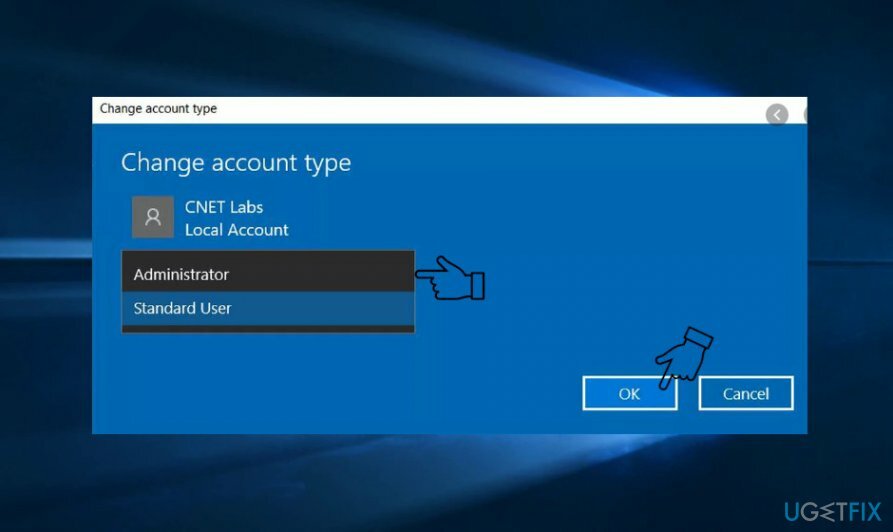
- După aceea, deconectați-vă de la contul dvs. și reconectați-vă.
Modificați setările prin politica de grup
Pentru a repara sistemul deteriorat, trebuie să achiziționați versiunea licențiată a Reimaginează Reimaginează.
Ultimul lucru pe care îl puteți face singur pentru a remedia eroarea Windows de către administratorul dvs. a blocat acest program este să schimbați setările politicii de grup.
- presa Tasta Windows + R a deschide alerga.
- Tip gpedit.msc în caseta de dialog Run și apăsați Introduce.
- Navigați la Configurarea computerului – Setări Windows – Setări de securitate – Politici locale – Opțiuni de securitate cale folosind panoul din stânga.
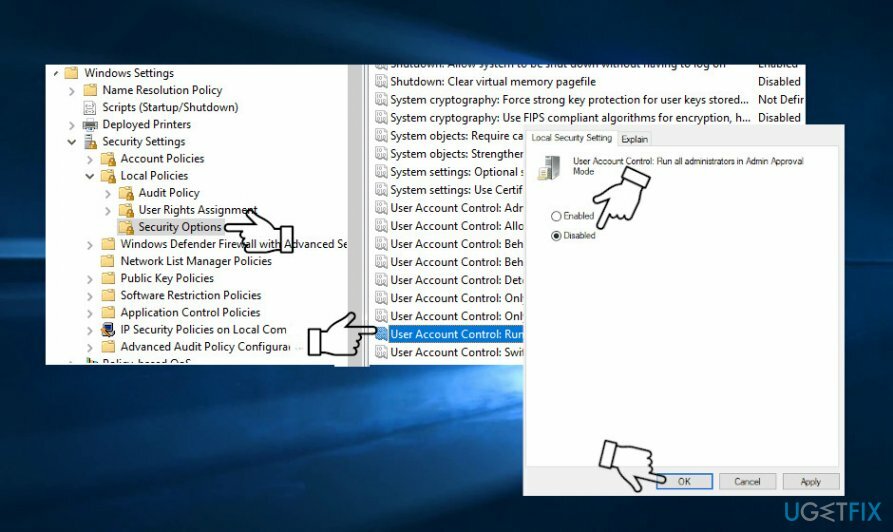
- Faceți dublu clic pe Controlul contului de utilizator: rulați toți administratorii în modul de aprobare admin.
- Selectați Dezactivat pe Proprietăți fereastră.
- Clic aplica și O.K pentru a salva modificările.
În cazul în care politica de grup nu se deschide din motive necunoscute, efectuați aceleași modificări prin Editorul de registru.
- presa Tasta Windows + R a deschide alerga.
- Tip regedit și apăsați Introduce.
- Utilizați panoul din stânga pentru a naviga la ComputerHKEY_LOCAL_MACHINESOFTWAREMicrosoftWindowsCurrentVersionPoliciesSystem cheie.
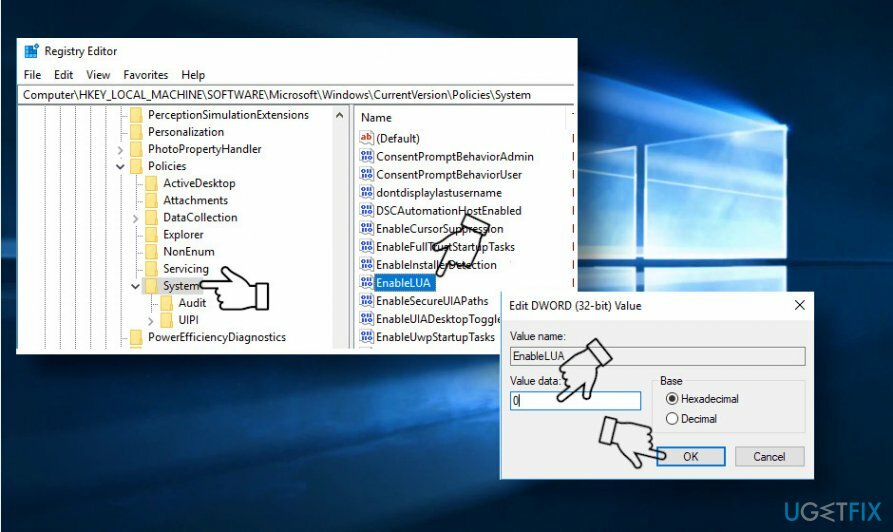
- Faceți dublu clic pe ActivațiLUA tasta din panoul din dreapta.
- Schimbați datele valorii în 0 și faceți clic O.K pentru a salva modificările.
În cel mai bun caz, reporniți mașina pentru a asigura executarea corectă a acestei comenzi și conectați-vă la contul dvs. de administrator. Verificați dacă administratorul dvs. a blocat acest program a fost remediat.
În cele din urmă, nu uitați să rulați o scanare completă a sistemului cu ReimagineazăMacina de spalat rufe X9 sau un alt utilitar profesional pentru optimizarea și protecția completă a PC-ului.
Reparați automat erorile
Echipa ugetfix.com încearcă să facă tot posibilul pentru a ajuta utilizatorii să găsească cele mai bune soluții pentru eliminarea erorilor lor. Dacă nu doriți să vă luptați cu tehnicile de reparații manuale, vă rugăm să utilizați software-ul automat. Toate produsele recomandate au fost testate și aprobate de profesioniștii noștri. Instrumentele pe care le puteți utiliza pentru a remedia eroarea sunt enumerate mai jos:
Oferi
fa-o acum!
Descărcați FixFericire
Garanție
fa-o acum!
Descărcați FixFericire
Garanție
Dacă nu ați reușit să remediați eroarea utilizând Reimage, contactați echipa noastră de asistență pentru ajutor. Vă rugăm să ne comunicați toate detaliile pe care credeți că ar trebui să le cunoaștem despre problema dvs.
Acest proces de reparare patentat folosește o bază de date de 25 de milioane de componente care pot înlocui orice fișier deteriorat sau lipsă de pe computerul utilizatorului.
Pentru a repara sistemul deteriorat, trebuie să achiziționați versiunea licențiată a Reimaginează instrument de eliminare a programelor malware.

Pentru a rămâne complet anonim și pentru a preveni ISP-ul și guvernul de la spionaj pe tine, ar trebui să angajezi Acces privat la internet VPN. Vă va permite să vă conectați la internet în timp ce sunteți complet anonim prin criptarea tuturor informațiilor, împiedicând urmărirea, reclamele, precum și conținutul rău intenționat. Cel mai important, vei opri activitățile ilegale de supraveghere pe care NSA și alte instituții guvernamentale le desfășoară la spatele tău.
Circumstanțele neprevăzute se pot întâmpla în orice moment în timpul utilizării computerului: acesta se poate opri din cauza unei întreruperi de curent, a unui Ecranul albastru al morții (BSoD) poate apărea sau actualizări aleatorii ale Windows pot apărea mașina atunci când ați plecat pentru câteva minute. Ca urmare, temele dvs. școlare, documentele importante și alte date s-ar putea pierde. La recupera fișiere pierdute, puteți utiliza Data Recovery Pro – caută prin copiile fișierelor care sunt încă disponibile pe hard disk și le recuperează rapid.